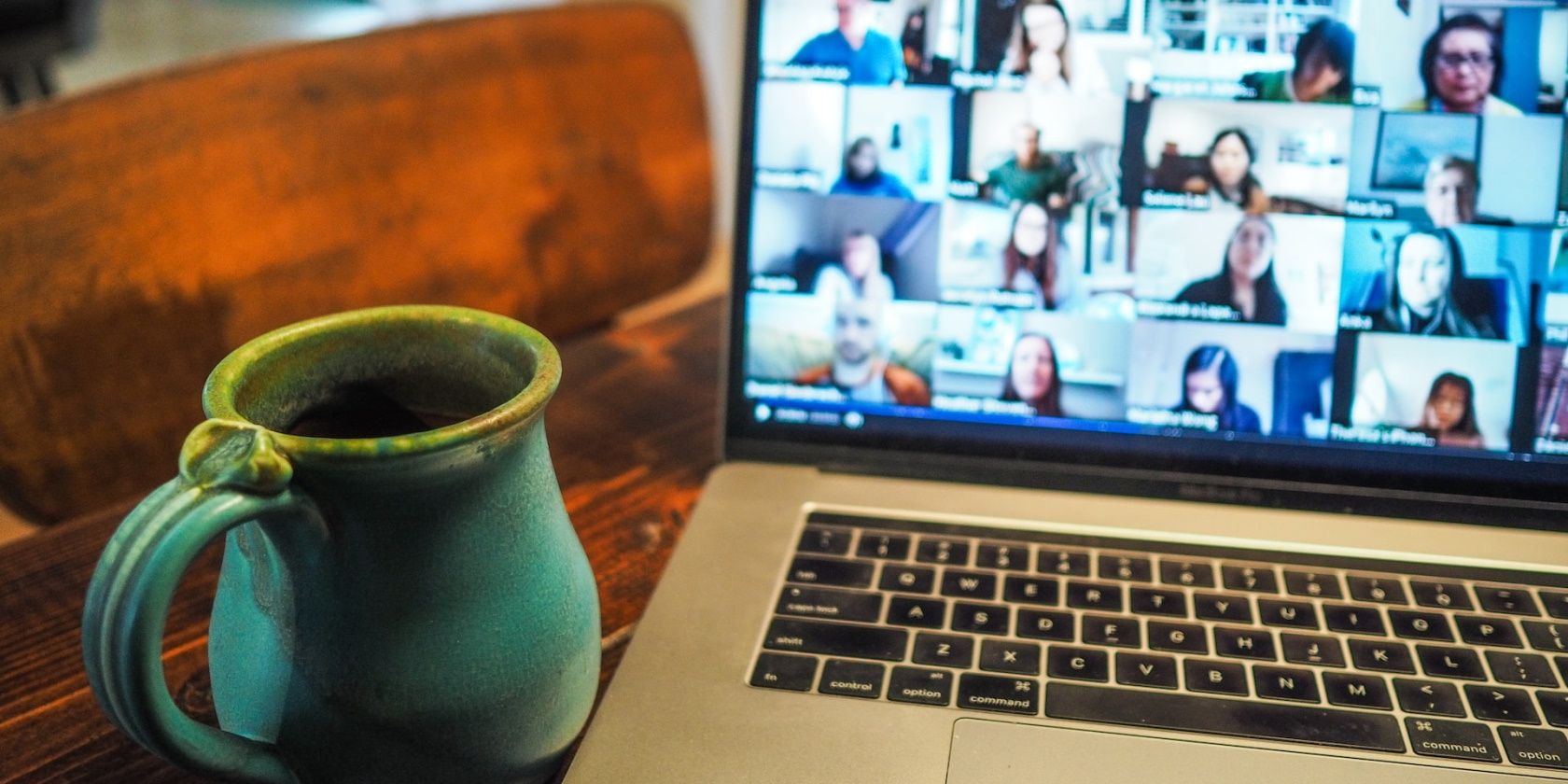نمیتوانید کارها را انجام دهید زیرا تیمهای مایکروسافت از باز کردن امتناع میکنند؟
Microsoft Teams یک برنامه همکاری تجاری قابل اعتماد است که از قبل روی رایانه های ویندوز نصب شده است. با این حال، مانند هر برنامه دیگری، تیم های مایکروسافت کامل نیست و گاهی اوقات ممکن است مطابق انتظار کار نکند. یکی از این موارد زمانی است که تیم های مایکروسافت در رایانه ویندوز شما باز نمی شود.
اگر شما نیز در دسترسی به برنامه Teams در ویندوز مشکل دارید، در اینجا چند راه حل وجود دارد که باید آنها را امتحان کنید.
1. بررسی کنید که آیا تیم های مایکروسافت خراب است یا خیر
اگر مشکلی در سمت سرور وجود داشته باشد، ممکن است تیم های مایکروسافت در رایانه شما بارگیری نشوند. از این رو، بهتر است قبل از عیب یابی اپلیکیشن تیمز، وضعیت سرویس Microsoft Teams را بررسی کنید.
به صفحه وضعیت خدمات مایکروسافت بروید و بررسی کنید که آیا سرورهای تیمز فعال هستند یا خیر. اگر سرورها خراب هستند، باید منتظر بمانید تا مایکروسافت این مشکل را در انتهای خود برطرف کند.
2. برنامه Microsoft Teams را مجددا راه اندازی کنید
اشکالات موقت در اپلیکیشن Teams نیز می تواند مانع از بارگیری رابط گرافیکی آن در ویندوز شود. اگر فقط یک نقص جزئی است، باید بتوانید با راه اندازی مجدد برنامه مشکل را حل کنید. در اینجا این است که چگونه می توانید در مورد آن اقدام کنید.
- Ctrl + Shift + Esc را روی صفحهکلید خود فشار دهید یا از یکی از راههای متعدد باز کردن Task Manager در ویندوز استفاده کنید.
- در تب Processes، تیم های مایکروسافت را پیدا کنید. روی آن کلیک راست کرده و از منوی زمینه گزینه End task را انتخاب کنید.
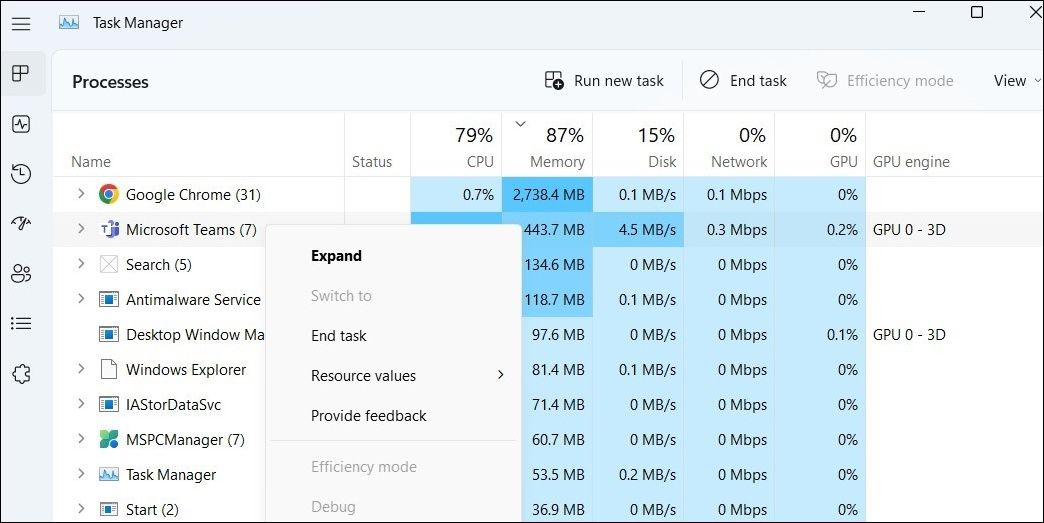
پس از انجام مراحل بالا، دوباره سعی کنید Microsoft Teams را باز کنید.
3. کش تیم های مایکروسافت را پاک کنید
Microsoft Teams، مانند هر برنامه دیگری، داده های حافظه پنهان را روی رایانه شما جمع آوری می کند تا عملکرد آن را بهبود بخشد. با این حال، غیر معمول نیست که این داده ها در طول زمان خراب شوند. هنگامی که این اتفاق می افتد، ممکن است تیم های مایکروسافت در رایانه شما راه اندازی نشود.
خوشبختانه، خلاص شدن از شر داده های حافظه پنهان تیم های مایکروسافت در ویندوز هم آسان و هم بی خطر است. برای این کار از مراحل زیر استفاده کنید:
- Win + R را فشار دهید تا پنجره Run باز شود.
- مسیر زیر را در کادر متنی کپی و پیست کنید و روی OK کلیک کنید:%appdata%\Microsoft\teams
- Ctrl + A را فشار دهید تا تمام فایل ها و پوشه های داخل پوشه Teams را انتخاب کنید.
- روی نماد سطل زباله در بالا کلیک کنید تا آنها را حذف کنید.
- File Explorer را ببندید و کامپیوتر خود را مجددا راه اندازی کنید. پس از آن، سعی کنید دوباره برنامه Teams را باز کنید.
%appdata%\Microsoft\teams
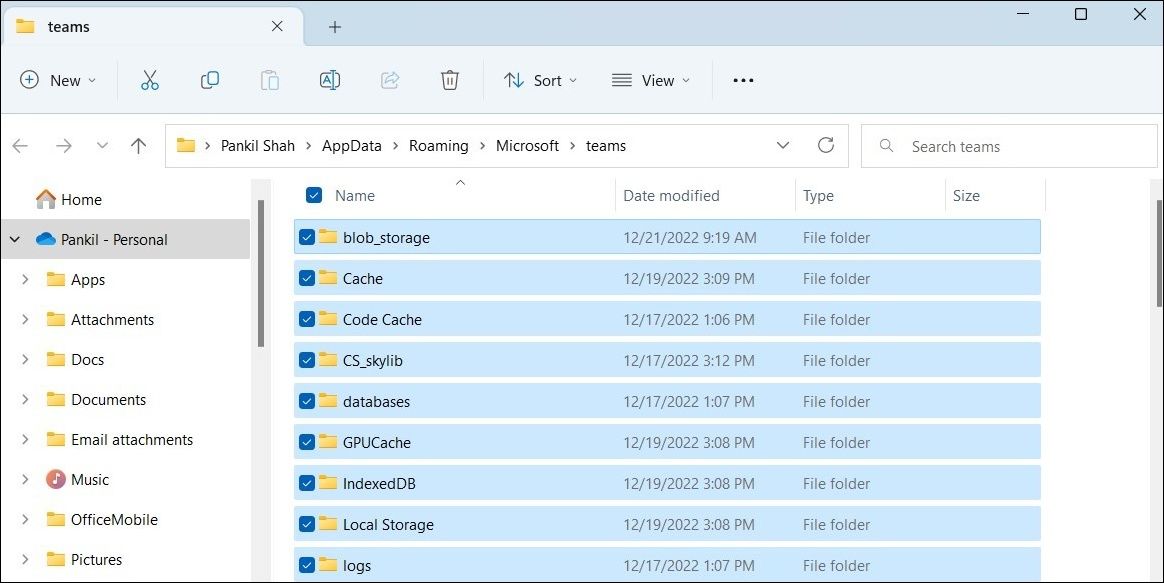
4. Windows Store Apps Troubleshooter را اجرا کنید
عیبیاب Windows Store Apps یک ابزار داخلی است که میتواند به شما در رفع مشکلات رایج برنامههای UWP (پلتفرم جهانی ویندوز) مانند تیمهای مایکروسافت کمک کند. میتوانید این عیبیاب را اجرا کنید و ببینید که آیا برنامه Teams در ویندوز پشتیبانگیری و اجرا میشود یا خیر.
برای اجرای عیبیاب Windows Store Apps:
- روی نماد Start کلیک راست کرده و Settings را از لیست انتخاب کنید.
- به System > Troubleshoot بروید.
- سایر عیب یاب ها را انتخاب کنید.
- روی دکمه Run در کنار Windows Store Apps کلیک کنید.
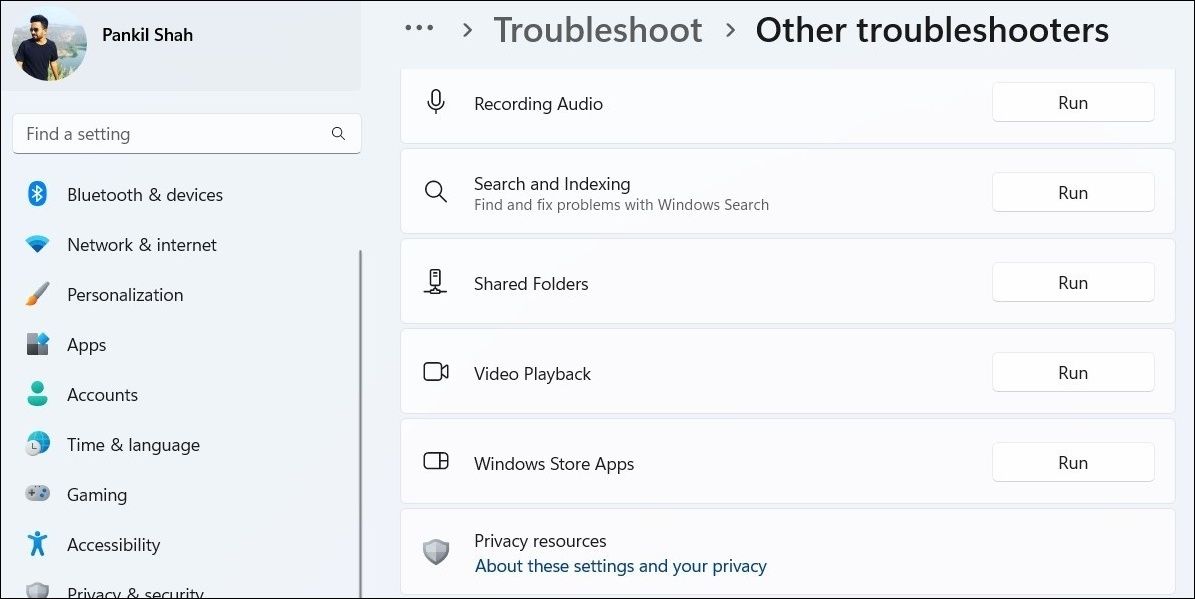
دستورات روی صفحه را دنبال کنید تا عیب یاب را اجرا کنید و سپس بررسی کنید که آیا می توانید برنامه Teams را در ویندوز باز کنید یا خیر.
5. برنامه Microsoft Teams را تعمیر یا بازنشانی کنید
اگر عیبیاب نتواند مشکلی را شناسایی کند، میتوانید از ابزار تعمیر داخلی ویندوز برای تعمیر برنامه مایکروسافت تیمز استفاده کنید. در اینجا مراحل برای همان است.
- منوی Start را باز کنید و روی نماد چرخ دنده کلیک کنید تا برنامه تنظیمات راه اندازی شود.
- با استفاده از صفحه سمت چپ به تب Apps بروید.
- برنامه های نصب شده را انتخاب کنید.
- در فهرست اسکرول کنید یا از ابزار جستجو برای پیدا کردن برنامه تیم های مایکروسافت در لیست استفاده کنید. سپس روی نماد منوی سه نقطه کنار آن کلیک کرده و گزینه های پیشرفته را انتخاب کنید.
- به قسمت Reset بروید و روی دکمه Repair کلیک کنید.
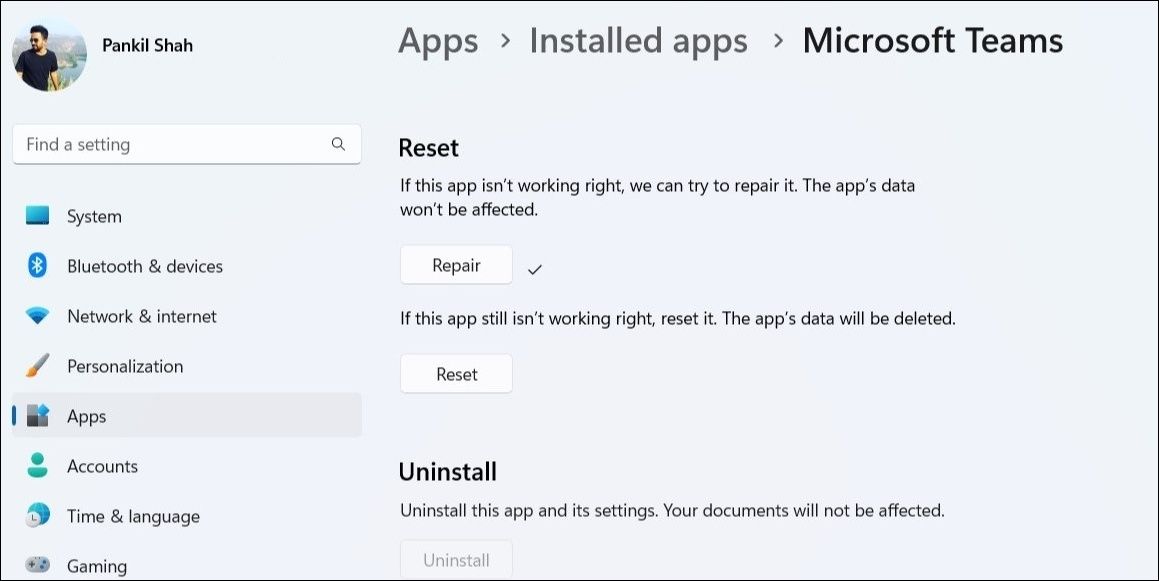
ویندوز شروع به تعمیر برنامه می کند و پس از تکمیل فرآیند، یک علامت چک را نمایش می دهد.
اگر مشکل همچنان ادامه داشت، میتوانید برنامه Teams را در رایانه خود بازنشانی کنید. توجه داشته باشید که این فرآیند تمام داده های برنامه را حذف می کند، بنابراین باید دوباره وارد حساب کاربری خود شوید.
برای بازنشانی برنامه Teams در ویندوز:
- روی نماد جستجو در نوار وظیفه کلیک کنید یا Win + S را فشار دهید تا به منوی جستجو دسترسی پیدا کنید.
- Microsoft Teams را در کادر جستجو تایپ کنید و تنظیمات App را از قسمت سمت راست انتخاب کنید.
- به قسمت Reset بروید و روی دکمه Reset کلیک کنید.
- برای تایید عمل، دوباره روی Reset کلیک کنید.
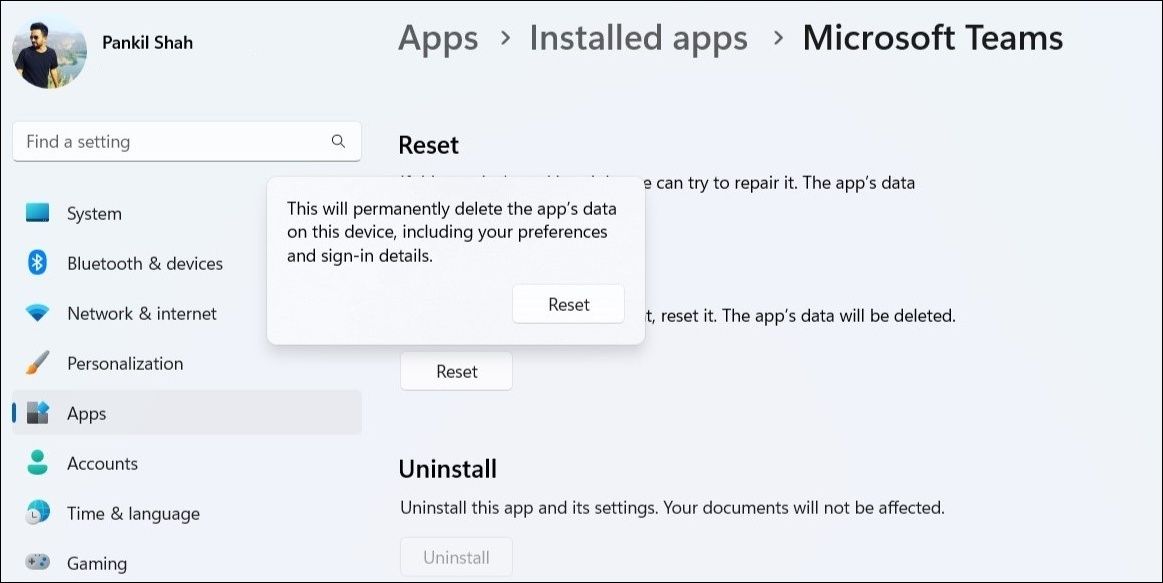
پس از اینکه ویندوز برنامه Teams را بازنشانی کرد، باید بتوانید مانند قبل به آن دسترسی داشته باشید.
6. برنامه Microsoft Teams را دوباره نصب کنید
استفاده از نسخه قدیمی برنامه Teams نیز می تواند باعث اختلال در عملکرد آن در ویندوز شود. نصب مجدد سریع می تواند به شما کمک کند برنامه Teams را به روز کنید و مشکلات ناشی از خرابی فایل برنامه را برطرف کنید.
برای نصب مجدد Microsoft Teams در رایانه ویندوزی خود:
- منوی جستجو را باز کنید و Microsoft Teams را در کادر تایپ کنید.
- از قسمت سمت راست Uninstall را انتخاب کنید.
- برای تایید، Uninstall را بزنید.
- پس از حذف، به صفحه دانلود تیم های مایکروسافت بروید تا برنامه Teams را دوباره نصب کنید.
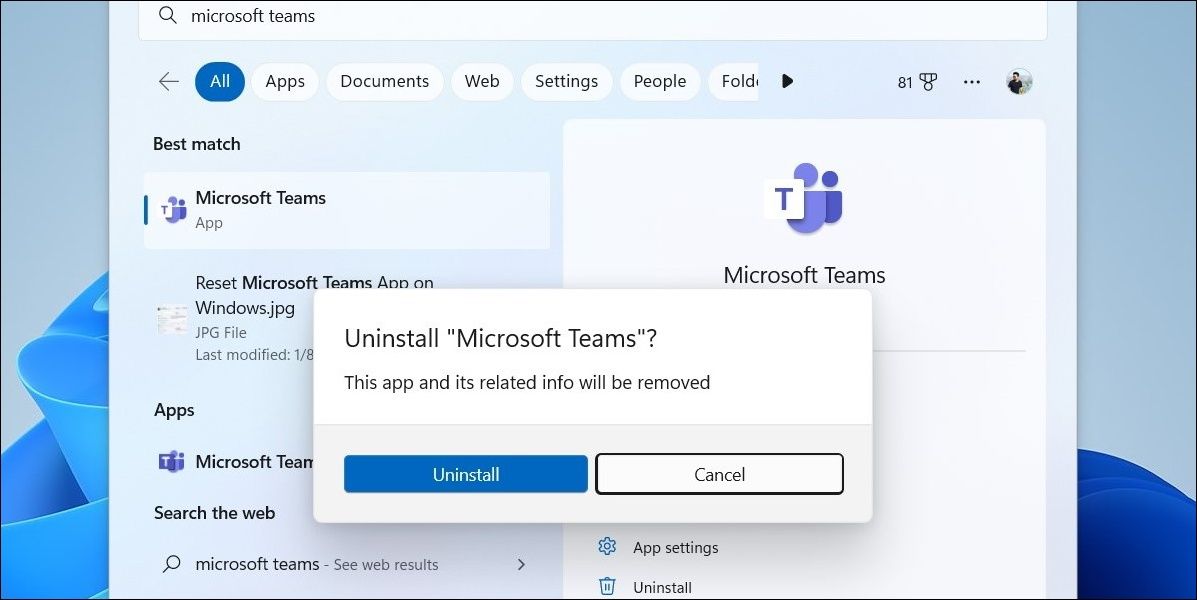
7. رایانه خود را برای فایل های خراب بررسی کنید
یکی دیگر از دلایلی که ممکن است Teams در ویندوز راهاندازی نشود، این است که برخی از فایلهای سیستم رایانه شما خراب یا گم شده است. SFC (یا System File Checker) یک ابزار داخلی است که به شما کمک می کند فایل های آسیب دیده را در ویندوز پیدا و تعمیر کنید. در اینجا نحوه اجرای آن آمده است.
- روی نماد Start کلیک راست کنید تا منوی Power User باز شود.
- ترمینال (Admin) را از لیست انتخاب کنید.
- وقتی فرمان User Account Control (UAC) ظاهر شد، Yes را انتخاب کنید.
- دستور زیر را در کنسول وارد کنید و Enter را فشار دهید تا SFC scan اجرا شود:sfc /scannow
sfc /scannow
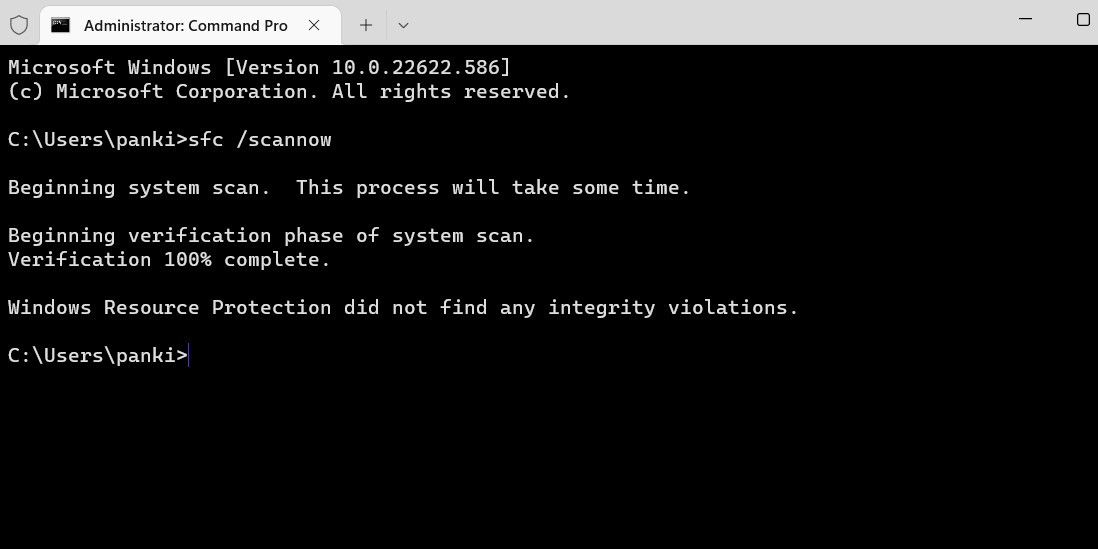
منتظر بمانید تا اسکن کامل شود و کامپیوتر خود را مجددا راه اندازی کنید. سپس، سعی کنید برنامه Teams را دوباره راه اندازی کنید.
8. برای بدافزار اسکن کنید
اگر رایانه شما به بدافزار آلوده شده باشد، می تواند از راه اندازی برنامه ها در ویندوز جلوگیری کند. بنابراین، اگر هیچ یک از راه حل های بالا کار نمی کند، باید از برنامه امنیتی ویندوز برای اسکن سیستم خود برای بدافزار استفاده کنید.
- برنامه Windows Security را با استفاده از نوار جستجو باز کنید.
- به تب Virus and Threat Protection بروید.
- روی گزینه های اسکن کلیک کنید.
- Full scan را انتخاب کرده و دکمه Scan now را بزنید.
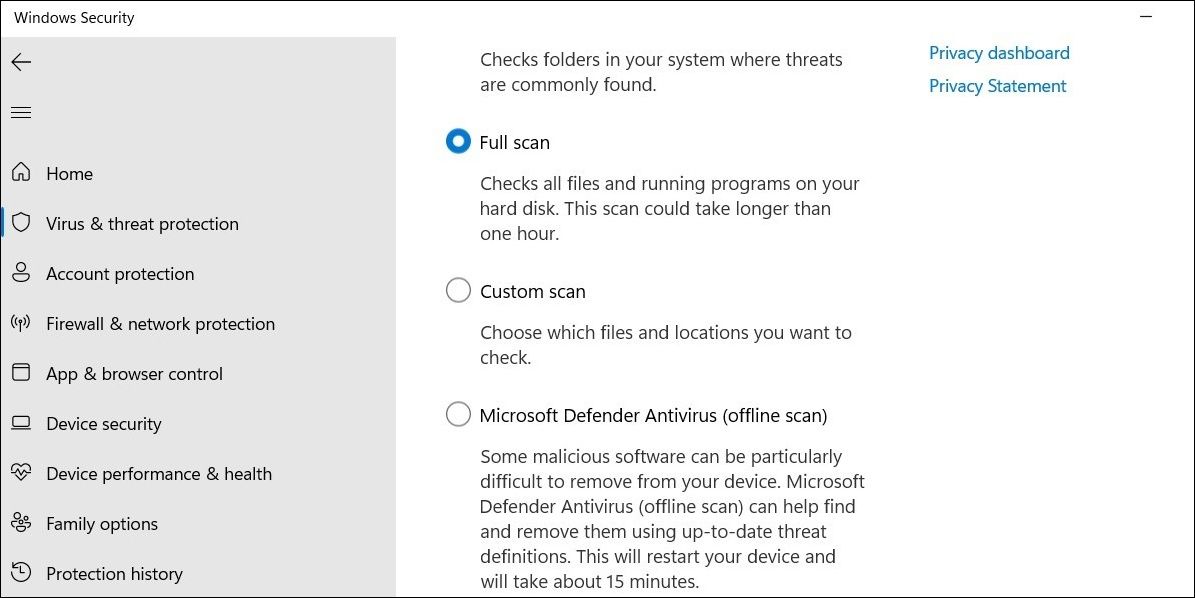
به برنامه اجازه دهید اسکن عمیق فایل های رایانه شما را انجام دهد. اگر تهدیدی کشف شد، اقدامات لازم را برای حذف آنها از رایانه خود انجام دهید. اگر در این مورد به کمک نیاز دارید، راهنمای ما را در مورد نحوه حذف تهدیدات یافت شده توسط Microsoft Defender بررسی کنید.
بدون مشکل به تیم های مایکروسافت دسترسی پیدا کنید
زمانی که مایکروسافت تیمز باز نمی شود یا همچنان در رایانه ویندوز شما خراب می شود، می تواند خسته کننده باشد. امیدواریم یکی از روش هایی که ذکر کردیم مفید بوده باشد و اکنون بتوانید مانند قبل از اپلیکیشن Teams استفاده کنید.